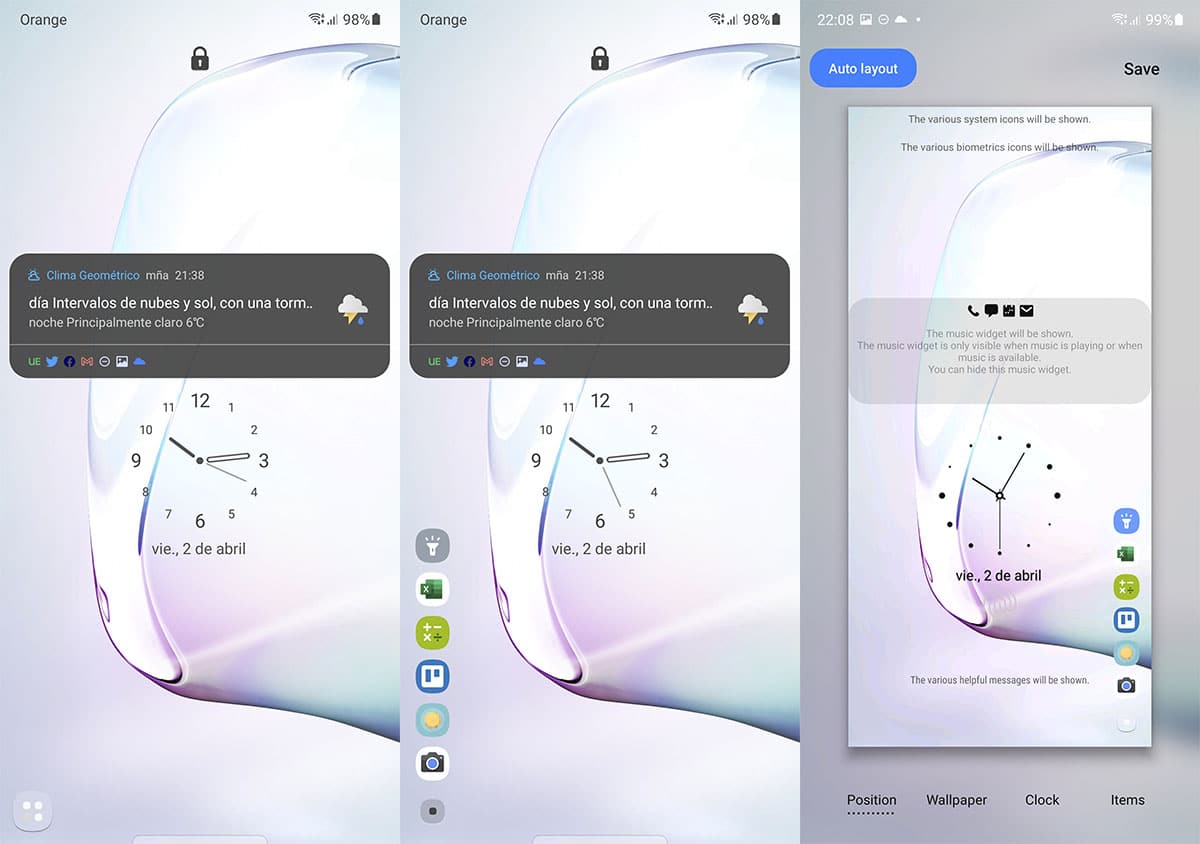Attraverso Good Lock ti mostreremo il nuovo aggiornamento per One UI 3.0 di uno dei suoi moduli che lo farà consentire la personalizzazione della schermata di blocco come vogliamo dal nostro telefono.
È stato in questo ultimo aggiornamento per la versione Android 11 di One UI di uno dei suoi moduli e, mentre il resto viene aggiornato, sono ampiamente utilizzati come operazione con una mano, così che possiamo ritoccare gran parte di tutti gli elementi che possiamo trovare su quella schermata di blocco. Fallo.
Lockstar e schermata di blocco
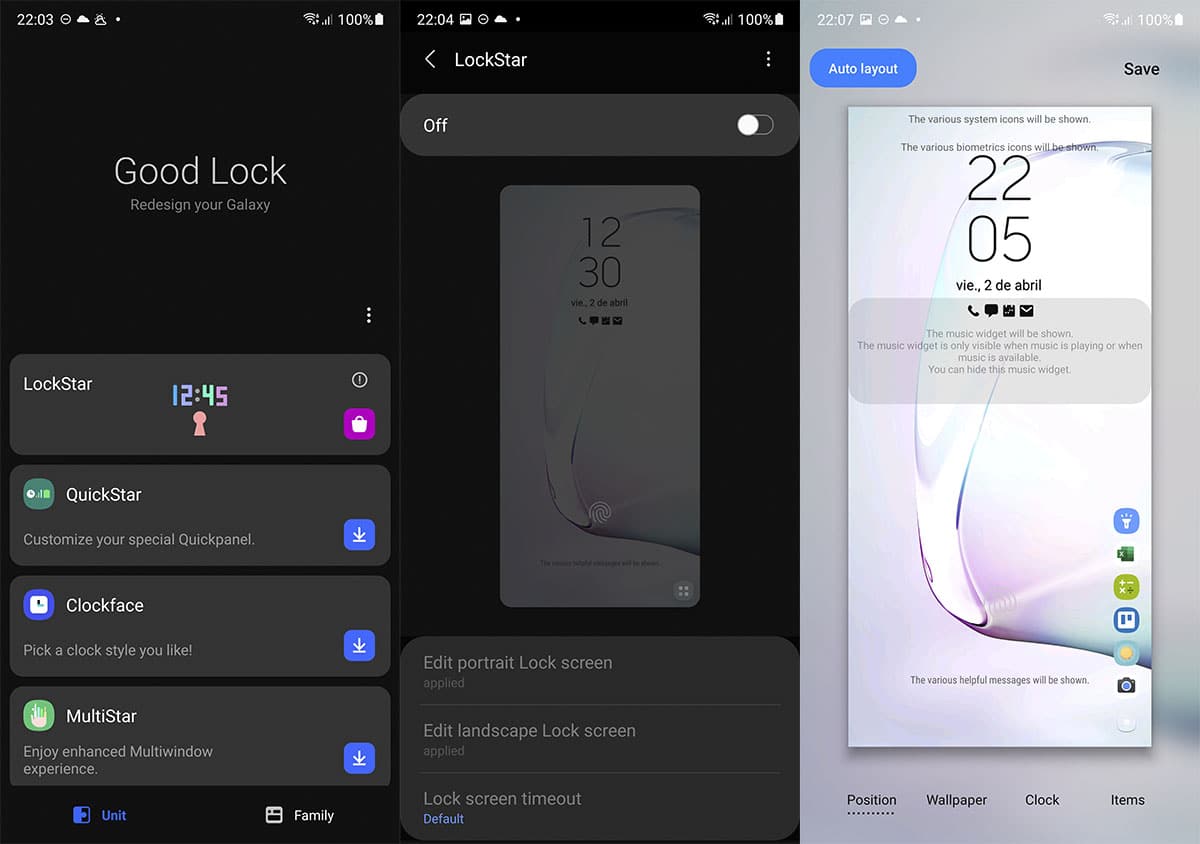
abbiamo Aggiornamento di Android 11 disponibile in One UI 3.0 da scaricare da Lockstar che ci permette di personalizzare completamente la schermata di blocco di un Samsung Galaxy; come quelli Galaxy S10, Note10 o S20.
Avremo prima bisogno installa l'ultima versione di Lockstar cosa possiamo ottenere:
stella di blocco - APK
Quando installiamo l'APK, sicuramente quello il Galaxy Store ci porterà al nuovo aggiornamento per accedervi e installarlo. È anche importante verificare l'installazione di Good Lock:
Buona Blocco - APK
Ad ogni modo, puoi installare questa app dal Galaxy Store e quindi dimenticare di passare attraverso apkmirror, sebbene questo repository sia di grande aiuto e totalmente sicuro per questi problemi.
Come personalizzare la schermata di blocco del tuo Samsung Galaxy
- Ora andiamo a Good Lock
- Diamo su Lockstar
- Avremo il file schermata di blocco seriale e la possibilità di attivare questo modulo
- Lo attiviamo e ora possiamo iniziare a personalizzare la schermata di blocco
Detto questo, è importante tenerlo presente in ogni momento possiamo disattivare il modulo Lockstar e tornare alla schermata di blocco che viene fornita per impostazione predefinita, quindi ci troviamo di fronte a opzioni che possiamo rifiutare in qualsiasi momento.
Tre sezioni da evidenziare per personalizzare:
- Modifica la schermata di blocco verticalmente
- Modifica la schermata di blocco in orizzontale
- Personalizza l'ora in cui è attivo
Modifica dello schermo
Lo stesso vale per il formato verticale come per l'orizzontale con quattro schede in primo piano:
- Posizione dell'elemento che abbiamo individuato
- Wallpaper: sfondo
- Tipo di orologio
- elementi: Facewidget, musicwidget, icona del lucchetto, testo della guida, barra di stato, scorciatoie e notifiche
La la posizione di tutti gli elementi tranne le notifiche, può essere spostata nella schermata di blocco.
Se andiamo a vedere possiamo aumentarne la dimensione o diminuirla e scegli tra diversi possibili. Ma i più interessanti sono gli elementi che possiamo personalizzare:
- Facewidget Face: disattivare o attivare quelli che abbiamo attivato come l'orologio
- Widget musicale: il musicista con lo stesso
- Lo stesso accade con l'icona del lucchetto o l'icona del lucchetto, il testo della guida o il testo della guida e la barra di stato o la barra di stato
- Tasti di scelta rapida: se premiamo una volta possiamo selezionare fino a 6 accessi personalizzati di tutte le app installate. Se premiamo di nuovo, passeremo dal posizionarli in formato orizzontale o verticale su ciascun lato della schermata di blocco
- Notifiche: possiamo disattivarli, solo le icone o con dettagli
Infine abbiamo l'opzione Layout automatico in modo che intelligentemente e in base agli elementi che abbiamo attivato, vengono regolati automaticamente.
Quindi posso personalizza completamente la schermata di blocco del tuo Samsung Galaxy. Ti consigliamo di dare un'occhiata al video per vedere i dettagli.